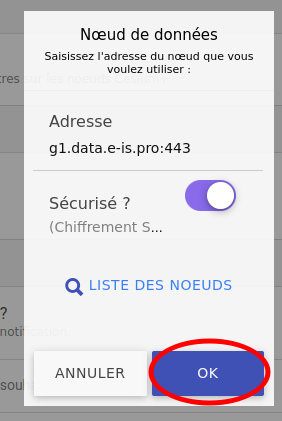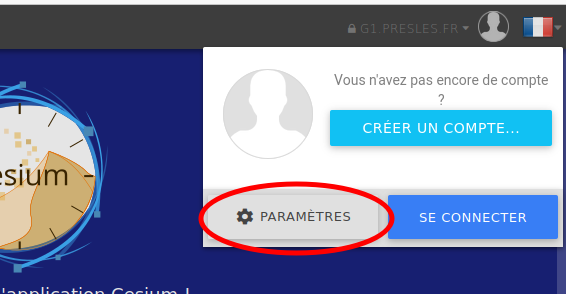Tuto paramètres nœuds Duniter Césium+
Ce tuto est conçu pour montrer la différence entre nœud cesium+ et nœud duniter, Il n’y a donc pas de nœud césium à proprement parler.
Sachez tout d’abord que Césium inclus Césium+, OU, dit autrement, Césium+ est une extension de Césium (automatiquement activée)
Césium travaille en lien avec Duniter pour tout ce qui concerne la blockchain :
- La Ğ1 (transactions, soldes des comptes).
- La toile de confiance (adhésion, identité, certification, révocation).
Césium+ s’occupe du reste en lien avec les nœuds césium+ (pods).
- Messagerie.
- Avatar (la photo).
- Profil (nom prénom adresse, géolocalisation, carte).
- Notification par mail (si vous avez ajouté le service).
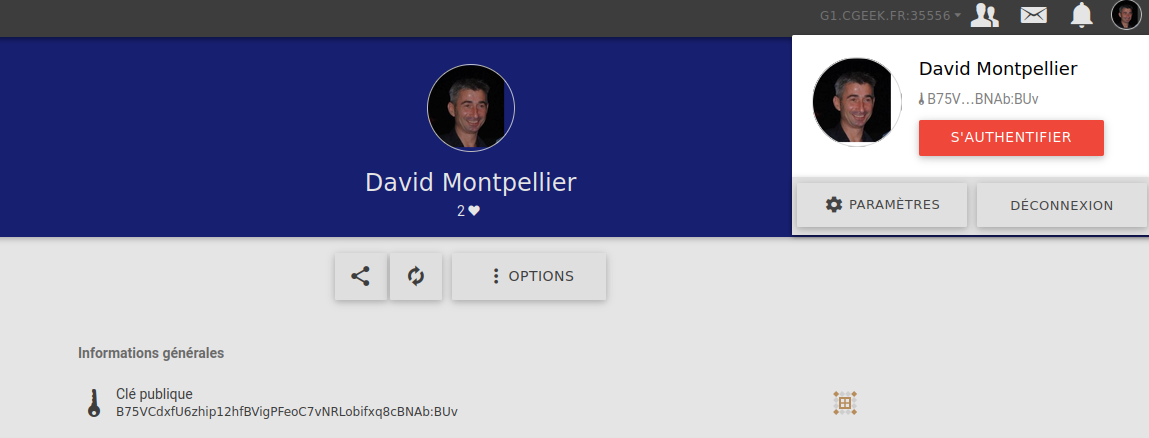
On accède aux paramètres en cliquant en haut à droite sur l'avatar/photo
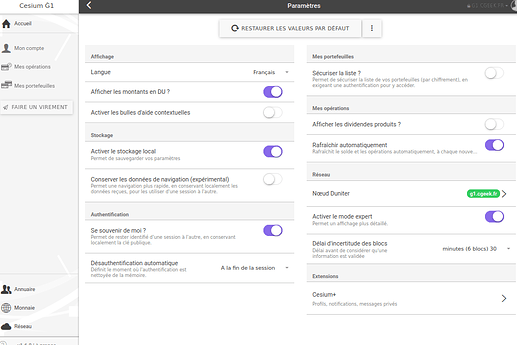
Faites votre choix de noeud duniter
Sur la colonne de droite en dessous de "réseau" vous avez le nom
de votre noeud Duniter sur lequel votre compte Césium est connecté.
Si vous souhaitez le changer, cliquez dessus.
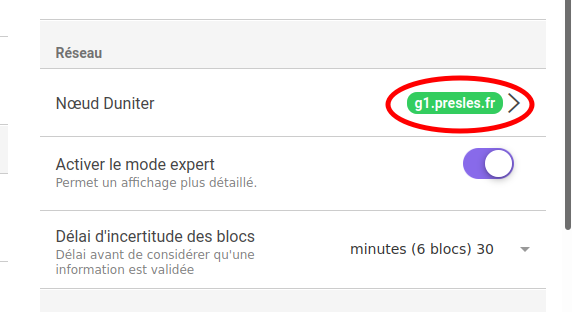
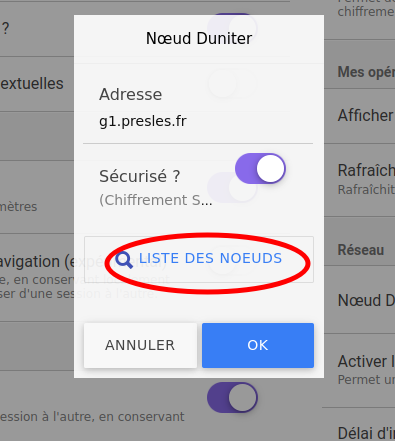
Une nouvelle fenêtre s'affiche.
Si vous avez une adresse exacte de nœud valable, Vous pouvez le modifier manuellement en dessous de "Adresse".
Vous pouvez aussi cliquer sur "liste des noeuds" pour qu'une liste apparaisse (il peut être utile de la rafraîchir plusieurs fois en cliquant la flèche tournante).
Ici on remarque des petits logos césium+
(visible uniquement parce que le mode expert est activé)
Ce sont ceux qui en plus d’un nœud Duniter hébergent un pod césium
Avant de choisir votre nœud césium+.
Actualiser une ou deux fois la liste en cliquant sur les flèches circulaires en haut à droite pour voir apparaître tous les noeuds "le plus souvent en tête".
Choisissez le nœud Duniter qui vous parle, faites vos tests (un de ceux qui revient souvent en tête, sont souvent les plus rapides) en cliquant dessus.
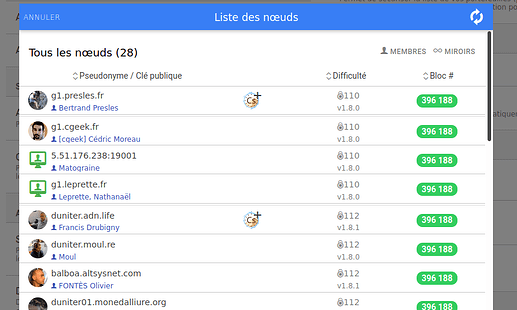
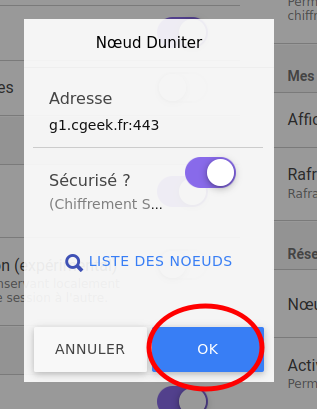
Cliquez sur OK
Votre nœud Duniter est selectionné!
Si aucun nœud n’apparait dans la liste, c’est probablement parce que le nœud sur lequel vous êtes est HS. Il faut alors saisir manuellement le nom d’un nœud connu dans "Adresse".
Exemples :
duniter.occitanet.fr:443
vit.fdn.org:10900
duniter.moul.re:443
duniter.vincentux.fr/bma/
duniter.coinduf.eu:443
g1.cloud-libre.eu:443
Cette liste n’est ni complète, ni totalement sûre. Mais dans le lot, vous devriez réussir à en trouver un qui fonctionne.
Un nouvel outil pour trouver des nœuds qui fonctionnent bien ;
Là encore, choisir un de ceux qui arrivent en tête (les plus rapides). Le plus rapide à un instant peut l’être un peu moins l’instant d’après, et peut être désactivé à un autre moment.
N’hésitez pas à refaire régulièrement la manip de changement de nœud, ne restez pas sur un nœud par défaut, c’est le meilleur moyen de le surcharger (à éviter donc)
Choix du nœud césium+
Cela se passe bien sûr dans l’extension césium+
Sur la page paramètres, déroulez jusqu’en bas à droite
Cliquez sur « césium+ »
Cela vous affiche la page des paramètres césium+
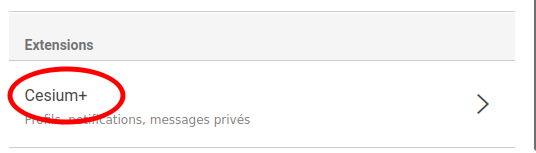
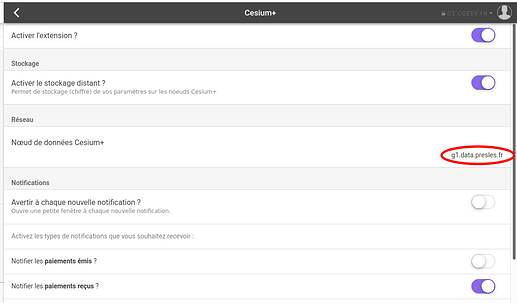
Il faut avoir activé l’extension pour que ça fonctionne.
Vous pouvez désactiver l’extension, ainsi vous ne verrez plus les notifications, les messages, les photos, les profils et la carte des membres.
Si vous souhaitez tout voir, vous devez l'activer.
Le nœud césium+
Vous cliquez dessus, une fenêtre semblable au nœud Duniter s'ouvre.
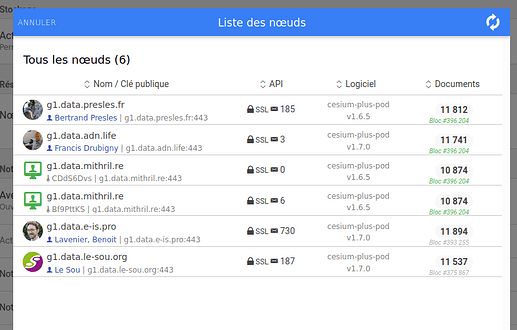
N’oubliez pas de cliquer sur OK, sinon vous aurez perdu votre temps.
Et voilà, vous avez changé de nœud césium+
Si vous n’avez rien dans la liste, c’est que le nœud de base est HS, cliquez "Annuler" et saisissez le noeud césium+ souhaité (voir la liste sur https://ginspecte.mithril.re)
Voila vous savez tout, ou presque!